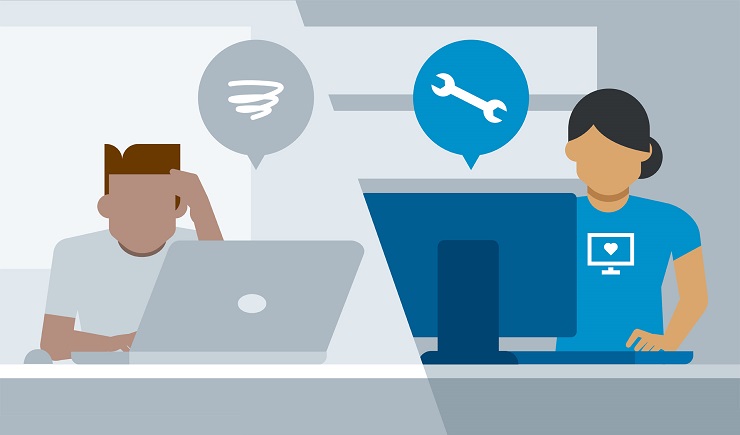служба технической поддержки учетных записей майкрософт что это
Получение поддержки удаленного помощника от Майкрософт
Поддержка с помощью удаленного помощника от корпорации Майкрософт позволяет специалистам службы поддержки Майкрософт из другого местонахождения просматривать экран вашего компьютера и работать на нем, используя безопасное подключение. Защитите себя от мошенников под видом технической поддержки.
Прежде чем нажать «Я принимаю», ознакомьтесь со следующим:
Выбрав вариант «Я принимаю» для поддержки с помощью удаленного помощника от корпорации Майкрософт, вы соглашаетесь, что в течение этого сеанса специалист службы поддержки может создавать снимки экрана для улучшений и (или) обучения.
Если вы не согласны с созданием снимков экрана, выберите вариант «Я не принимаю» и запросите другие варианты поддержки, например по телефону или в чате.
Согласившись с созданием снимков экрана, закройте все окна или документы, которые могут содержать личные сведения.
Быстрая поддержка
Быстрая поддержка в Windows 10 или Windows 11 — это приложение удаленной поддержки, позволяющее получать или предоставлять помощь через удаленное подключение. Чтобы открыть Быструю поддержку, следуйте инструкциям ниже.
Открытие Быстрой поддержки на устройстве
Вариант 1В Windows 10 или Windows 11 нажмите клавиши CTRL+клавиша Windows + Q, чтобы открыть Быструю поддержку.
В Windows 11 выберите Пуск > Все приложения > Инструменты Windows и нажмите Быстрая поддержка.
В Windows 10 выберите Пуск > Аксессуары Windows и нажмите Быстрая поддержка.
Вариант 3.В Windows 10 или Windows 11 щелкните строку Поиск или значок Поиск, введите быстрая поддержка и выберите приложение Быстрая поддержка в списке результатов.
Когда приложение откроется, введите код, предоставленный Майкрософт.
Веб-приложение «Быстрая поддержка»
Для пользователей Windows 8.1 или поддерживаемых версий Windows Server или macOS веб-приложение «Быстрая поддержка» предоставляет вам помощь с вашим компьютером непосредственно от агентов службы поддержки Microsoft. Приложение соединяет ваш компьютер с компьютером агента службы поддержки Microsoft с помощью удаленного подключения.
Вот что нужно сделать, если вы работаете с агентом службы поддержки Microsoft и он просит вас открыть приложение «Быстрая поддержка»:
Агент службы поддержки Microsoft предоставит вам код безопасности. Введите его при запросе.
Следуйте другим инструкциям на экране.
Важно! Веб-приложение «Быстрая поддержка» доступно для использования только с проверенными агентами службы поддержки Microsoft.
Если у вас возникли проблемы с подключением к веб-приложению «Быстрая поддержка», обратите внимание на версию своего браузера и сравните ее с таблицей ниже.
Примечание.Веб-приложение «Быстрая поддержка» работает в браузерах Microsoft Edge, Chrome и Safari.
Поддержка приложения «Быстрая поддержка»
Microsoft Edge, Windows 10 RS2 или более поздней версии
Полностью поддерживается, кроме случаев отсутствия исходящего общего доступа
Microsoft Edge (на основе Chromium)
Полностью поддерживается (версия 72 и более поздние)
Safari 14 и более поздние версии
Safari 13.1 и более поздние версии
Полностью поддерживается (macOS 10.13 (High Sierra) и более поздние версии)
Сведения для защиты и коды проверки учетных записей Майкрософт
Сведения о безопасности используются для подтверждения вашей личности
Сведения для защиты — это дополнительный контактный адрес электронной почты или номер телефона, добавляемый к учетной записи. Если вы забудете пароль или кто-то попытается получить доступ к вашей учетной записи, на этот адрес или номер телефона будет отправлен код проверки. Когда вы отправите этот код обратно нам, мы убедимся, что это действительно вы, и сможем восстановить доступ к вашей учетной записи Майкрософт.
Мы используем сведения для защиты только в целях проверки вашей личности, если вы пытаетесь получить доступ к конфиденциальным сведениям или обнаружена проблема с учетной записью.
Примечание: Эта статья содержит сведения о безопасности. Если вы потеряли или забыли пароль, либо у вас возникли другие проблемы с паролем, см. раздел Изменение или сброс пароля для Windows.
Прежде чем приступить к управлению сведениями о безопасности, убедитесь, что вы получили код проверки.
Если вы хотите сбросить свой пароль, но код проверки не пришел, см. раздел Не удается войти в учетную запись Майкрософт.
Советы по получению и использованию кодов проверки см. в разделе Устранение проблем с кодом проверки.
Управление сведениями о безопасности
Вы можете изменить пароль, обновить сведения или просмотреть последние действия. Если вы еще не вошли в свою учетную запись Майкрософт, отобразится запрос на выполнение входа.
На странице учетной записи Основные сведения о безопасности можно добавлять, обновлять или удалять сведения для защиты учетной записи. См. инструкции ниже.
Если вы хотите добавить новый адрес электронной почты или номер телефона, см. раздел Добавление сведений о безопасности к учетной записи Майкрософт.
Используйте актуальный список телефонных номеров или адресов электронной почты, применяемых для входа в вашу учетную запись. Откройте Параметры входа, чтобы отключить настройки входа для номера телефона или адреса электронной почты, которые вы редко используете
Не обязательно удалять старые сведения безопасности, кроме случаев, когда существует заведомый риск для учетной записи (например, когда у другого пользователя есть доступ к вашему старому почтовому ящику).
Если нужно заменить сведения безопасности, сначала добавьте новые сведения.
Если вы запросили удаление всех сведений безопасности в вашей учетной записи информация на самом деле не меняется в течение 30 дней. В течение этого периода мы не принимаем запросов на внесение других изменений и дополнений ни в параметры безопасности, ни в реквизиты выставления счетов. Ваша учетная запись остается открытой и активной, и вы по-прежнему можете использовать электронную почту, Skype, OneDrive и устройства обычным образом. Мы сообщим вам, когда потребуется ввести новые сведения для защиты учетной записи. Подробнее.
На странице Основные сведения о безопасности нажмите кнопку Обновить сведения. Если вы еще не вошли в свою учетную запись Майкрософт, отобразится запрос на выполнение входа.
Вам может быть предложено ввести код проверки для продолжения. Если у вас нет доступа к дополнительному адресу электронной почты или номеру телефона, нажмите У меня нет этих данных и следуйте инструкциям, чтобы обновить свои сведения безопасности.
Вы увидите свои сведения безопасности в разделе Параметры безопасности. Чтобы удалить ненужные данные, выберите пункт Удалить. Возможно, потребуется добавить новые контактные данные безопасности, прежде чем можно будет удалить старые.
Устранение проблем с кодом проверки
Существует несколько возможных объяснений тому, что коды проверки не всегда приходят. Прочитайте этот список самых распространенных причин. Возможно, к вашей ситуации применимы какие-либо из них.
Принимает ли ваш телефон SMS-сообщения с неизвестных номеров?
Если нет, измените параметры телефона, а затем выберите У меня нет кода. Мы отправим другой код проверки.
Могло ли письмо с кодом проверки попасть в папку нежелательной почты?
Проверьте, нет ли в ней сообщения из учетной записи Майкрософт, и используйте полученный код. Подлинные коды проверки приходят с электронного адреса @accountprotection.microsoft.com.
Пометьте адрес @accountprotection.microsoft.com в папке «Входящие» в качестве доверенного отправителя для получения кода проверки.
Правильно ли введен ваш номер телефона или адрес электронной почты?
Для защиты ваших данных при входе мы показываем только последние две цифры вашего номера телефона или первые два символа вашего адреса электронной почты.
Чтобы просмотреть правильность сведений о безопасности, выполните следующие действия.
Перейдите на страницу Основные сведения о безопасности, используя свою учетную запись Майкрософт.
Нажмите кнопку Обновить сведения.
Выберите известный вам работающий способ или выберите Я не использую ни один из этих параметров для замены сведений для защиты учетной записи.
Ваш дополнительный адрес электронной почты заканчивается на @outlook.com, @hotmail.com, @live.com или @msn.com?
Если это так, то вы используете одну учетную запись Майкрософт для проверки другой учетной записи Майкрософт. В этом случае сложно отследить, в какую именно учетную запись вы вошли. При входе во вторую учетную запись (для получения кода, отправленного на этот адрес) большинство браузеров автоматически выходят из первой учетной записи (той, для которой фактически нужен код).
Чтобы получить код проверки, сделайте следующее:
С помощью браузера в режиме конфиденциальности войдите со своей первой учетной записью. Это позволит вам оставаться в обеих учетных записях одновременно.
Получив запрос на ввод кода проверки, отправленного на дополнительный адрес электронной почты, не закрывайте окно браузера.
Откройте новое окно в режиме конфиденциальности. Для просмотра InPrivate в браузерах Microsoft Edge и Internet Explorer воспользуйтесь сочетанием клавиш CTRL + SHIFT + P Если вы используете другой браузер, поищите в разделе справки информацию о режиме конфиденциальности.
В этом окне войдите в альтернативную учетную запись и в ней откройте сообщение от службы технической поддержки учетных записей Майкрософт. Скопируйте или запишите код проверки из этого сообщения.
Вернитесь в окно, в котором необходимо ввести код проверки. Введите код и следуйте дальнейшим инструкциям.
Полученное сообщение с просьбой убедиться в возможности получения кода проверки означает, что необходимо подтвердить или добавить новые сведения для защиты. Вы можете отложить это на 24 часа, но через семь дней после уведомления необходимо подтвердить или добавить новые сведения для защиты, прежде чем вы сможете войти в систему.
Мы не будем предлагать вам подтвердить сведения для защиты при каждом вашем входе в систему. В некоторых случаях вам может быть предложено повторить проверку — например, если вы долго не выполняли вход. Это значит лишь то, что мы хотим убедиться в актуальности ваших данных.
Нет. Код проверки не заменяет пароль, поэтому не стоит вводить его в поле для пароля. Мы используем коды проверки в дополнение к паролям в качестве дополнительного уровня безопасности на случай, если кто-то другой узнает ваш пароль.
Получение поддержки удаленного помощника от Майкрософт
Поддержка с помощью удаленного помощника от корпорации Майкрософт позволяет специалистам службы поддержки Майкрософт из другого местонахождения просматривать экран вашего компьютера и работать на нем, используя безопасное подключение. Защитите себя от мошенников под видом технической поддержки.
Прежде чем нажать «Я принимаю», ознакомьтесь со следующим:
Выбрав вариант «Я принимаю» для поддержки с помощью удаленного помощника от корпорации Майкрософт, вы соглашаетесь, что в течение этого сеанса специалист службы поддержки может создавать снимки экрана для улучшений и (или) обучения.
Если вы не согласны с созданием снимков экрана, выберите вариант «Я не принимаю» и запросите другие варианты поддержки, например по телефону или в чате.
Согласившись с созданием снимков экрана, закройте все окна или документы, которые могут содержать личные сведения.
Быстрая поддержка
Быстрая поддержка в Windows 10 или Windows 11 — это приложение удаленной поддержки, позволяющее получать или предоставлять помощь через удаленное подключение. Чтобы открыть Быструю поддержку, следуйте инструкциям ниже.
Открытие Быстрой поддержки на устройстве
Вариант 1В Windows 10 или Windows 11 нажмите клавиши CTRL+клавиша Windows + Q, чтобы открыть Быструю поддержку.
В Windows 11 выберите Пуск > Все приложения > Инструменты Windows и нажмите Быстрая поддержка.
В Windows 10 выберите Пуск > Аксессуары Windows и нажмите Быстрая поддержка.
Вариант 3.В Windows 10 или Windows 11 щелкните строку Поиск или значок Поиск, введите быстрая поддержка и выберите приложение Быстрая поддержка в списке результатов.
Когда приложение откроется, введите код, предоставленный Майкрософт.
Веб-приложение «Быстрая поддержка»
Для пользователей Windows 8.1 или поддерживаемых версий Windows Server или macOS веб-приложение «Быстрая поддержка» предоставляет вам помощь с вашим компьютером непосредственно от агентов службы поддержки Microsoft. Приложение соединяет ваш компьютер с компьютером агента службы поддержки Microsoft с помощью удаленного подключения.
Вот что нужно сделать, если вы работаете с агентом службы поддержки Microsoft и он просит вас открыть приложение «Быстрая поддержка»:
Агент службы поддержки Microsoft предоставит вам код безопасности. Введите его при запросе.
Следуйте другим инструкциям на экране.
Важно! Веб-приложение «Быстрая поддержка» доступно для использования только с проверенными агентами службы поддержки Microsoft.
Если у вас возникли проблемы с подключением к веб-приложению «Быстрая поддержка», обратите внимание на версию своего браузера и сравните ее с таблицей ниже.
Примечание.Веб-приложение «Быстрая поддержка» работает в браузерах Microsoft Edge, Chrome и Safari.
Поддержка приложения «Быстрая поддержка»
Microsoft Edge, Windows 10 RS2 или более поздней версии
Полностью поддерживается, кроме случаев отсутствия исходящего общего доступа
Microsoft Edge (на основе Chromium)
Полностью поддерживается (версия 72 и более поздние)
Safari 14 и более поздние версии
Safari 13.1 и более поздние версии
Полностью поддерживается (macOS 10.13 (High Sierra) и более поздние версии)
Как быстро обратиться в службу поддержки Microsoft
Думаю, большинство пользователей ПК знают, что у Microsoft есть служба поддержки (еще бы ее не было у компании, которая выпускает пользовательские продукты), однако поиск в Google упорно выдает для связи с ней лишь два телефона — бесплатный номер 8 800 200 8001 и московский номер 7 495 916 7171. Разумеется, при звонке по этим номерам вам помогут, но вот зачастую бывает неудобно говорить данные об учетной записи или характеристики ПК по телефону. При этом мало кто знает, что у Microsoft существует еще и чат техподдержки, причем вполне неплохой.
Для того, чтобы связаться с поддержкой Microsoft с помощью чата, нужно перейти по этой ссылке в рабочее время (пн-пт, с 10-00 до 17-00), после чего выбрать интересующую вас категорию, подкатегорию (если есть), и в дальше выбрать чат:
Большой плюс чата в том, что вам не нужно писать данные об учетной записи или характеристики ПК — человек «по ту сторону экрана» уже сразу их видит и может с ними работать — к примеру, что-либо менять в вашей учетной записи по вашей просьбе. Это, на мой взгляд, выгодно отличает чат Microsoft от чата Apple — в последнем, даже если вы заходите в него с Mac или iPhone, вам все еще нужно будет указать данные Apple ID вручную. Также в чате у Microsoft редко бывают очереди — с одной стороны, это хорошо, с другой — не очень, ибо мои попытки попасть в чат с официального сайта Microsoft провалились, поэтому если вы не знаете, что такой чат существует — вы никак в него не попадете.
В любом случае, теперь вы знаете о его существовании, и можете решать любые проблемы с продуктами Microsoft (а также с учетной записью) прямо там, без всяких звонков и длительного ожидания.
Как получить помощь от Microsoft в случае проблем с Windows 10


Как получить помощь от Microsoft в случае проблем с Windows 10
Обычно, когда начинающий пользователь сталкивается с какой-либо компьютерной проблемой, он набирает номер своего более продвинутого знакомого или родственника и пытается получить помощь от него в телефонном режиме. Понять из сбивчивых объяснений суть проблемы и подсказать вразумительное решение таким образом бывает довольно затруднительно.
Однако совсем не обязательно постоянно напрягать своих друзей-программистов, чтобы получить оперативную и, самое главное, квалифицированную помощь. Ведь существует бесплатная техническая поддержка компании Microsoft. Они эту систему разрабатывали, они нам её продали, вот пусть и разбираются, правда?
Для того чтобы связаться со службой поддержки, в операционной системе Windows 10 нужно выполнить следующие действия. Однако сразу хочу вас предупредить, что общаться придётся на английском языке, так что дальнейший текст пригодится только тем, кто может хотя бы примерно выразить суть своего обращения на этом языке.
1. Щёлкните по иконке поиска в панели задач и начните вводить слово «поддержка». На третьей или четвёртой букве в результатах поиска появится приложение «Обратитесь в службу технической поддержки».
2. Запустите это приложение. В нём вы увидите перечень разделов для уточнения категории вашей проблемы.
3. Выберите подходящий вам раздел. На следующих этапах вам будут предложены ещё один или два уточняющих вопроса, чтобы направить вас к нужному специалисту.
4. В результате рано или поздно вы увидите экран, предлагающий выбрать удобный вам способ общения. Опция быстрого вызова в настоящее время не работает, отложенный звонок тоже подвисает при выборе даты, а вот чат с сотрудником службы технической поддержки вполне доступен. Общение происходит в режиме реального времени и практически без задержек.
Данный способ может выручить вас в сложных ситуациях, когда помощь получить больше неоткуда. Сюда же можно обращаться для уточнения каких-либо спорных вопросов или советов относительно Windows и программного обеспечения от Microsoft. Ведь кому ещё, как не сотрудникам компании, можно доверять в качестве авторитетного источника информации.
Жаль, что служба поддержки в Windows 10 не локализована, это значительно снижает её полезность для многих наших читателей. Однако будем надеяться, что значительное количество обращений, в том числе благодаря этой статье, подтолкнёт Microsoft к устранению этого недостатка.
Телефон службы поддержки Майкрософт Россия
В России служба поддержки 8800 работает с 08:00 до 20:00 (время московское) с понедельника по пятницу, звонок бесплатный:
Техническая поддержка строго формализована — оператор техподдержки фиксирует обращение, обрабатывает, а потом, исходя из задачи, которую нужно решить, распределяет работу между инженерами или группами ответственных лиц ИТ-подразделений.
До связи с оператором у вас есть возможность сузить время поиска для решения проблемы, выбрав в фоновом режиме цифру для соединения с отделами, занимающимися частными лицами/бизнес-программами.
Системное приложение
Дополнительную поддержку и советы по работе с компьютером можно получить не только через меню «Поиск справки», но и через специальное системное приложение. Чтобы его запустить:
Просмотр содержимого справочной системы
Ваше первое обращение к услугам справочной системы напоминает обращение к базе данных встроенной справки. Один из самых простых способов найти то, что нужно, — просмотреть содержание справочной системы, которое напоминает содержание обычной книги. Чтобы получить к нему доступ, выполните команду Пуск>Справка и поддержка.
На экране появится диалоговое окно Справка и поддержка.
Щелкните на ссылке Обзор разделов справки, чтобы просмотреть список разделов справки. Щелкните на любом из разделов для просмотра списка подразделов. В конце концов, вы попадете на самый нижний уровень детализированных подразделов.
Щелкните на подразделе и прочтите его содержимое. В некоторых подразделах имеются голубые ссылки, предназначенные для перехода к другим разделам или выполнения других действий, например открытия диалогового окна. После щелчка на одной из зеленых ссылок отображается определение или объяснение термина.
После прочтения справки по теме щелкните на кнопке Закрыть, чтобы закрыть окно справки и поддержки Windows.
Чтобы вывести на печать любую статью из справочной системы, щелкните на пиктограмме Печать, находящейся на панели инструментов в окне справки и поддержки Windows.
Если щелкнуть на кнопке Свернуть в строке заголовка справочной системы, окно справки и поддержки свернется и не будет мешать просматривать другие окна в процессе работы. В то же время оно будет доступно в любой момент.
Если окно Справка и поддержка открыто и компьютер подключен к Интернету, Windows в автоматическом режиме загружает обновленную справочную информацию. Если же подключение к Интернету не установлено, вы сможете просматривать содержимое локальной справочной базы данных, установленной вместе с Windows.
Как работает горячая линия?
При звонке на горячую линию для соединения с техническим специалистом нужного отдела, клиенту необходимо сообщить, с каким продуктом у него сложности:
Также требуется сообщить данные о той версии софта, которую клиент использует. В случае, если звонит корпоративный клиент, к примеру, школа по поводу софта для обучения, которая устанавливается массово на все компьютеры, это также необходимо сообщить или выбрать в голосовом меню.
На линии технической поддержки после получения базовых данных от клиента, сотрудники смогут четко подсказать, какой инструкции для решения проблемы нужно следовать. Также они могут провести информирование о новых возможностях продуктов или о том, как ими пользоваться.
Настройка уведомлений
Вы не можете оказать большого влияния на отображение уведомлений в Центре действий, но есть несколько способов настройки самих уведомлений. Всё это происходит в приложении «Параметры», поэтому нажмите Win + I, чтобы запустить его, а затем нажмите «Система».
На странице настроек «Система» перейдите на вкладку «Уведомления и действия».
В правой панели прокрутите вниз до раздела «Уведомления», и вы найдёте то, что ищете.
Ниже перечислены основные настройки:
Если вы прокрутите вниз немного дальше в правой панели, вы увидите настройки уведомлений для отдельных отправителей («отправители» – это вызывает приложения и другие источники уведомлений).
Обратите внимание, что вы не обязательно увидите каждое приложение. В некоторых приложениях есть собственные настройки уведомлений, которые вам нужно будет настроить из приложения. Тем не менее, любое приложение, которое вы получаете через Windows Store, а также множество настольных приложений, можно контролировать из этого раздела.
Выключите переключатель рядом с любым перечисленным приложением, чтобы полностью отключить уведомления для этого приложения.
Нажмите на название приложения, чтобы открыть другую страницу, которая позволяет более подробно настраивать параметры для этого приложения.
На странице настроек приложения вы можете отключить уведомления для приложения, выбрать, показывать ли баннеры или звуки, предотвратить добавление уведомлений в Центр действий и даже контролировать количество уведомлений, которые приложение может показать в Центре действий.
В нижней части страницы вы найдете элементы управления для контроля приоритета уведомлений приложений в Центре действий, которые позволят определить, когда в списке Центра действий должны отображаться эти уведомления.
Ещё один совет для вас: если по какой-то причине вам это совсем не нравится, вы можете полностью отключить Центр действий.
Очистка Центра действий
Если вы наведёте указатель мыши на какое-либо конкретное уведомление на панели действий, вы можете нажать кнопку «Очистить» × в правом верхнем углу, чтобы убрать это уведомление. Обратите внимание, что при очистке уведомления невозможно восстановить его.
Вы также можете очистить все уведомления из группы приложения, наведя указатель мыши на имя приложения и нажав кнопку «Очистить», которая появляется там.
Вы можете очистить все уведомления, щелкнув текст «Очистить уведомления» в правом нижнем углу Центра действий (чуть выше кнопок быстрого действия).